
时间:2021-06-23 16:30:40 来源:www.win10xitong.com 作者:win10
大家都知道,我们生活中离不开电脑,在使用电脑的过程可能就会碰到win10应用商店连接不上网的问题,win10应用商店连接不上网这样的不常见的问题,还真把一些大神给弄懵了。要是你想自动动手来解决这个win10应用商店连接不上网的问题,可以试试小编的办法:1.这时我们可以右键点击左下角的开始按钮,在弹出菜单中选择“设置”的菜单项。2.接着在打开的Windows10设置窗口中点击“网络和Internet”的图标就搞定了。接下来,我们就和小编共同来一步一步看看win10应用商店连接不上网的详细处理方式。
具体方法:
方法1: 1。此时,我们可以右键单击左下角的开始按钮,并在弹出菜单中选择菜单项“设置”。
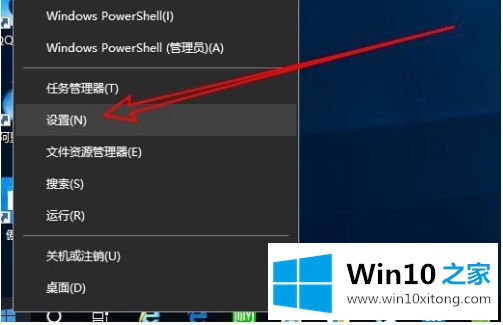
2.然后在打开的窗口10设置窗口中点击“网络和互联网”图标。
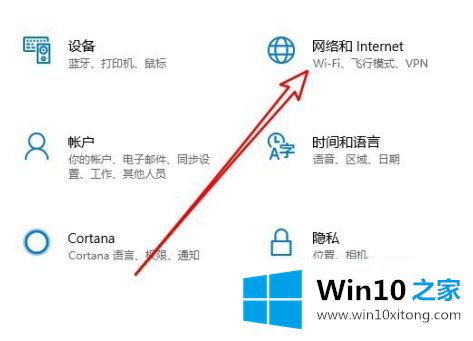
3.在打开的网络窗口中,我们点击左侧边栏中的菜单项“Status”,在右侧打开的窗口中点击快捷链接“Change Connection Attributes”。
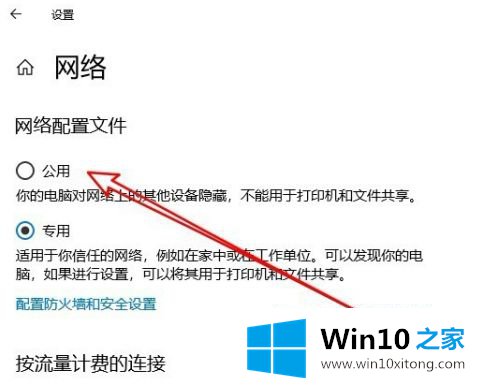
4.接下来,在打开的网络配置文件窗口中,我们选择“通用”选项,最后单击“确定”。这时候我们再打开app store看看能不能正常打开。如果还是不行,继续下面的操作。
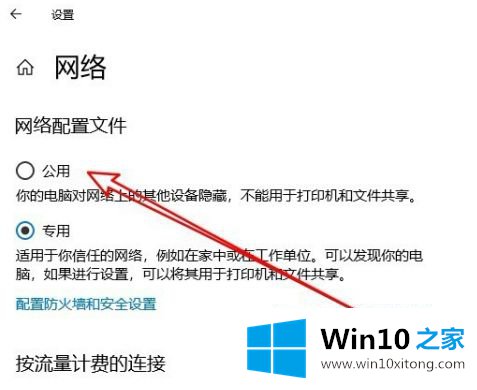
方法2: 1。我们在电脑上打开窗口10的控制面板窗口,点击窗口中的“互联网选项”图标。
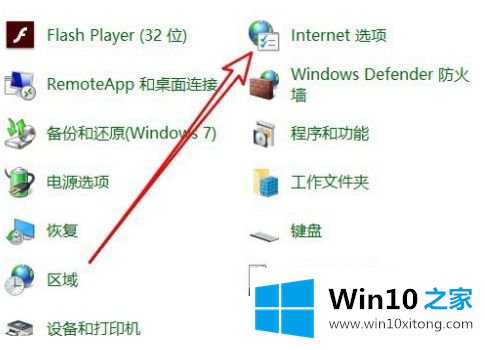
2.在打开的互联网选项窗口中,我们单击“高级”选项卡。
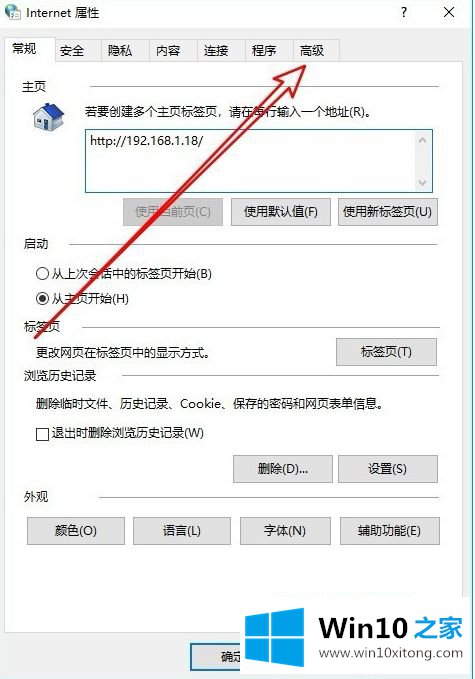
3.在打开的选项窗口中,我们选中“使用TLS1.2”前面的复选框,最后单击“确定”。
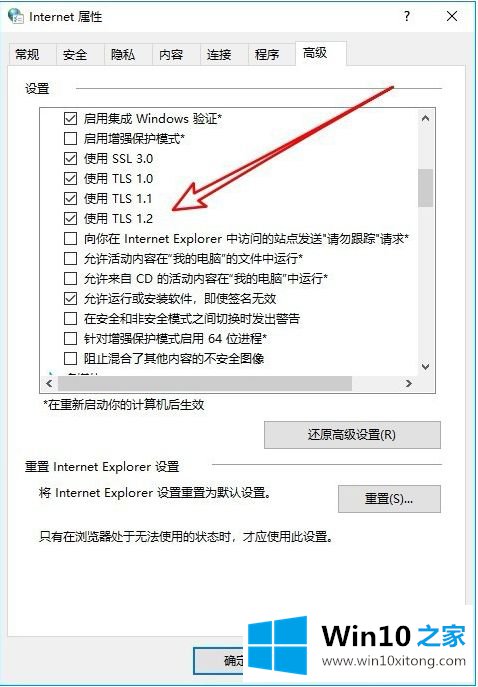
4.这样就可以使用Windows10应用商店的主界面了。
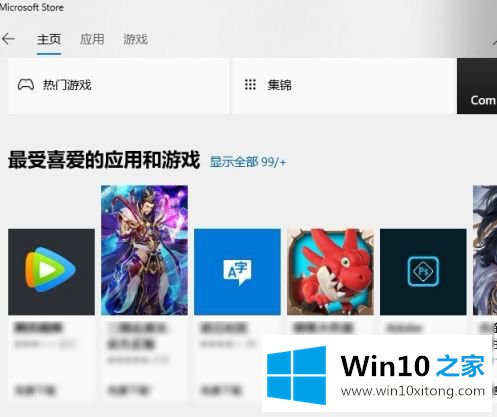
以上是win10 App Store无法连接互联网的处理方法。遇到同样情况的朋友可以参考边肖的方法快速处理,希望对大家有帮助。
解决win10应用商店连接不上网的问题就是这么简单,参照以上的内容就可以了,如果你有更好更快的解决方法,那可以给本站留言,小编也一起来共同学习。